Hoe IPTV instellen?
Stap 1: Zoek IPTV-servergegevens in uw e-mail (controleer ook de spambox)
Stap 2:Bekijk tutorials om u te helpen bij het instellen van uw IPTV op uw apparaat
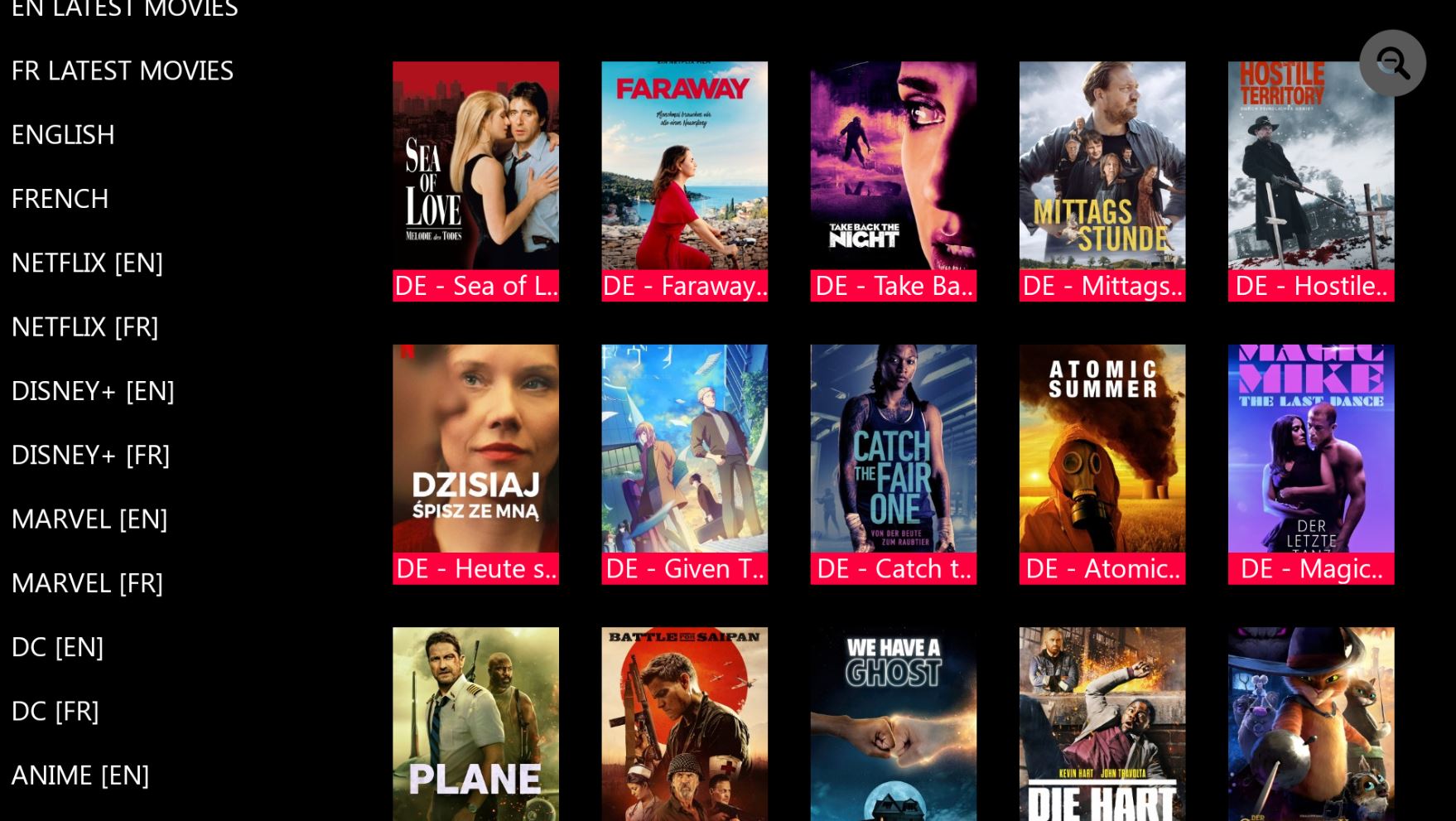
Meer tutorials
Installatie-instructies voor een Samsung/LG Smart TV of Amazon Fire Stick. De dienst IPTVstore maakt gebruik van een mediacontroller app genaamd 'Smart IPTV', deze app is zeven dagen gratis te gebruiken, u wordt dan gevraagd een eenmalige donatie van € 5,49 (euro) te doen voor de ontwikkeling van de Smart IPTV app .
- Om te controleren of uw Samsung/LG Smart TV of Amazon Fire Stick compatibel is met de IPTVstore Service, gaat u naar het scherm van de Samsung of LG Smart TV app store en zoekt u naar de app 'Smart IPTV'. Als de app niet op het hoofdscherm wordt weergegeven, moet u deze mogelijk zoeken in 'Alle apps' of 'Updates'.
- Start de app 'Smart IPTV'.
- Noteer het 'MAC-adres' dat op het scherm wordt weergegeven.
- Ga naar http://siptv.eu/mylist/ vanuit elke webbrowser.
- Ga naar de sectie 'Externe playlist-links (URL's) toevoegen' en voer uw 'Mac'-adres en de unieke IPTV.Shop-abonnements-URL in het veld 'Link' in.
- Zorg ervoor dat de vervolgkeuzelijst 'landen' op 'Diverse' staat.
- Vink het selectievakje 'Online blijven' aan.
- Klik op de knop ‘Link toevoegen’
- Start de app 'Smart IPTV' of tv opnieuw op.
- Om kanaalgroepen te bekijken, drukt u op de blauwe knop op uw afstandsbediening.
1 – Download Smart IPTV naar uw tv
(Dit is alleen voor Samsung En LG Smart TV )
- Ga naar de winkel met tv-apps
- Zoeken Slimme IPTV
- Installeer SmartIPTV En open Smart IPTV
Nu kunt u uw Mac adres aan de rechterkant van uw scherm
2- Voeg kanalen toe aan Smart IPTV
- Ga naar www.siptv.eu/mijnlijst/
- Voeg uw ... toe MAC en jouw M3U-abonnements-URL
- Klik op Voeg een link toe
1- Download VLC (download-URL https://www.videolan.org/vlc/index.html)
2 – Open VLC-speler
3- Ga naar Media -> Open Netwerkstream.
4- Voeg de abonnements-URL toe die we naar u hebben verzonden en druk op play
5- Wacht tot alle kanalen zijn geladen (dit kan enige tijd duren)
Kies een kanaal en geniet van de show
iPlay TV gebruiken
Stap 1 Download iPlayTV uit de AppStore
Stap 2 Upload onze M3U-url naar iPlay TV
Nu kunt u genieten van onze IPTV-afspeellijst
GSE SMART IPTV PRO gebruiken
1- GSE SMART IPTV PRO downloaden
2- Ga naar de app en klik op 'Accepteer' EULA-regel
3- Klik op 'Instellingen' in de linkerbovenhoek
4- Zoek en klik op het menu 'Afspeellijsten op afstand'
5- Klik op de knop '+' om een IPTV-provider toe te voegen
6- Klik op 'M3U-URL toevoegen'
Volg de volgende stappen:
Ga naar de appstore
Voeg vervolgens de M3U-URL toe
Ga naar de Google Play Store en Perfect Player IPTV downloaden
Volg alle 14 stappen
1 – Open perfecte speler
2 – Ga naar Instellingen
3 – Nu bent u op de instellingenpagina, ga naar Algemeen
4 – Ga naar afspeellijst en voer in Jouw URL en voeg ALLE IPTV toe op naam nadat u klaar bent, klikt u op OK
5 – Ga naar EPG
6 – Ga binnen uw EPG-URL nadat u klaar bent, klikt u op OK
7 – Ga terug naar uw Instellingenpagina en ga naar Afspelen
8 – ALLEEN controleren systeemvolume wijzigen
9 – Ga terug naar uw instellingenpagina en ga naar GUI
10 – ALLEEN controleren Kanalen weergeven als groepsmap
11 – Start Perfect Player opnieuw
12 – Nu zie je de kanalenlijst aan de linkerkant
13 – Druk links op de knop op de afstandsbediening, nu heb je alle kanalen in de groepsmap
14 – Ga naar een willekeurige map en geniet van het bekijken van alle kanalen
Hoe PVR IPTV Simple Client Kodi Krypton in te stellen 17
Open KodiSelect TV
Selecteer Add-onbrowser openen
Selecteer PVR IPTV Simple Client
Selecteer Configureren
Selecteer Algemeen
Als u een abonnement heeft op de m3u-URL, stelt u Locatie in op Extern pad
Selecteer vervolgens M3U-afspeellijst-URL
Voer de URL van uw M3U-afspeellijst in en selecteer OK
Als u een M3U-tekstbestand lokaal op uw netwerk/computer/box hebt opgeslagen, stelt u de locatie in op Lokaal pad (inclusief lokaal netwerk)
Selecteer vervolgens M3U-afspeellijst-URL
Navigeer naar de locatie waar het bestand is opgeslagen en selecteer het
Selecteer OK
Wacht op een melding dat er kanalen zijn geladen
Wanneer u nu teruggaat naar het startscherm en TV selecteert, zou het er zo uit moeten zien
- Kodi openen
- Selecteer SYSTEEM
- Selecteer TV (of Live TV als je een versie lager dan 15.2 hebt en je overweegt dan te updaten)
- Selecteer Algemeen
- Selecteer Enabled. U ziet nu een pop-up waarin staat dat er geen PVR Client is ingeschakeld.
- Selecteer OK
- Scroll naar beneden en selecteer PVR IPTV Simple Client
- Selecteer Inschakelen
- Selecteer Configureren
- Selecteer in Algemeen de URL van de M3U-afspeellijst
- Voeg uw M3U-URL toe aan het adresgedeelte
- Selecteer OK
- Selecteer nogmaals OK
- Start Kodi opnieuw op
- Op je startscherm zou je nu tv moeten zien (of live tv als je een oudere versie van Kodi gebruikt).
- Open dat om de live kanalenlijst te zien
STB-emulator
MAG250/254/256
Enigma2/Dreambox/Vu+
Droomlink T1, T1+, T2, T6
Open doos
Avov Box/Formuleerder
Deze tutorial begeleidt u door de eenvoudige installatie-instructies voor STB Emulator.
'STB-emulator' kan de volgende IPTV-settopboxen emuleren.
| IPTV-settopbox | Steun |
|---|---|
| MAG 200 | Ja |
| MAG 245 | Ja |
| MAG 250 | Ja |
| MAG 260 | Ja |
| MAG 270 | Ja |
| MAG 275 | Ja |
| Aura HD | Ja |
STB-emulator installatie-instructies:
- Download 'STB Emulator' uit de Google Play Store hier.
- Installeer en laad de app 'STB Emulator' en u ziet uw 'MAC-adres' op het scherm.
- Tik op in de rechterbovenhoek en klik vervolgens op 'Instellingen' – het 4e pictogram van rechts.
- Tik op 'Profielen'.
- Tik op 'Testportaal' om het bestaande profiel te wijzigen of op 'Profiel toevoegen' om een nieuw profiel te starten.
- Tik op 'STB-model'.
- Tik op 'MAG 250' of welke STB je ook wilt emuleren.
- Tik op 'Portaalinstellingen'.
- Voer uw 'Portal URL' in (controleer uw activatie-e-mail) en klik op OK.
- Tik nu op 'Schermresolutie'.
- Kies '1280×720' (je kunt hoger kiezen met een internetsnelheid van 16+ Mbps).
- Sluit de app af en start opnieuw op.
- Je ziet nu je zenderlijst.
Problemen met STB-emulator oplossen
Als u problemen ondervindt bij het bekijken van de kanalen, volgt u deze aanbevolen oplossing:
Start uw app, apparaat/box en wifi-router opnieuw op.
Verbind MAG DEVICE met tv en internet. Doe het dan als volgt
- Ga naar: Instellingen—> Systeeminstellingen —> Servers—>Portals
- Stel Portaal 1 in: IPTV-winkel
- Stel de URL van Portal 1 in (zie uw e-mail)
- Stel de naam van Portal 2 in laat dit leeg voeg dit alleen toe als u het tweede abonnement bestelt
- Stel de URL van Portal 2 in laat dit leeg voeg dit alleen toe als u het tweede abonnement bestelt
- Bewaar alles
- Start het apparaat opnieuw op
- Nadat de box opnieuw is opgestart, wacht u tot het tv-scherm de kanalen toont. Box/Formuler
1- Ga naar uw Enigma2 en haal uw IP-adres op
Ga naar Instellingen/Setup/Systeem Netwerkapparaat instellen Adapterinstellingen
En haal uw IP-adres op, het begint met 192.168….
2– Ga naar uw Windows-pc en download Putty-software
Putty dURLload-URL https://the.earth.li/~sgtatham/putty/latest/x86/putty.exe
3- Open Putty-toevoeging en volg deze stappen
Voeg je IP-adres van je Enigma toe (zelfde IP als stap 1) Poort 23 Verbindingstype Telenet Klik op openen
4 – Uw standaard login en wachtwoord zijn root
5 – Kopieer uw URL-regel (je ontvangt het nadat je je abonnement hebt besteld)
6 – Gebruik de rechtermuisknop nadat u uw lijn hebt ingevoerd en druk op ENTER
7– Typ reboot en uw apparaat zal opnieuw opstarten
Nu zul je vinden IPTV map, alle IPTV-kanalen bevinden zich in uw IPTV-map
Deze tutorial leidt u door de eenvoudige installatie-instructies voor Dreamlink T1, T1+, T2, T6.
MAC-adres verkrijgen van het apparaat:
- Laat de STB opstarten.
- Voltooi elke update die het kan vinden.
- U komt dan in het 'Servermenu' terecht.
- Druk op de knop 'Exit' op de afstandsbediening en klik op 'OK'.
- Dit brengt u naar het hoofd DOL-scherm, het 'MAC-adres' bevindt zich in de rechterbovenhoek.
Dreamlink T1, T1+, T2, T6 Installatie-instructies:
- Ga in 'Dreamlink On Line (DOL) naar 'Instellingen'.
- Druk op de 'Groene' knop op uw afstandsbediening om de optie 'Bewerken' te openen.
- Vul uw 'Portalnaam' in (gebruik bijvoorbeeld: 'IPTV Store').
- voer uw 'Portal URL' in (controleer uw activerings-e-mail).
- Bevestig, start 'Dreamlink' opnieuw en begin met kijken.
Problemen oplossen met Dreamlink T1, T1+, T2, T6
Als u problemen ondervindt bij het bekijken van de kanalen, volgt u deze aanbevolen oplossing:
Start uw Dreamlink en Wi-Fi-router opnieuw op.
Deze tutorial begeleidt u door de eenvoudige installatie-instructies voor Openbox.
Openbox-installatie-instructies:
- Open 'Intenetbrowser'.
- Kopieer en plak uw M3U-URL in de 'Adresbalk' en druk op 'Enter'.
- Er wordt gevraagd om 'opslaan' of 'opslaan als'.
- Kies 'opslaan als' en verander de bestandsnaam naar 'IPTV Store'.
- Kopieer het opgeslagen bestand van uw computer naar een USB-stick en plaats de stick vervolgens in de achterkant van de Openbox.
- Druk op de afstandsbediening op het volgende:
– MENU
– Netwerk Lokale instellingen
– Netwerk-app
– IPTV-winkel
– Gele knop om van USB te lezen
– Begin met kijken direct nadat Openbox 'succes' zegt
Problemen met Openbox oplossen
Als u problemen ondervindt bij het bekijken van de kanalen, volgt u deze aanbevolen oplossing:
Start uw Openbox en Wi-Fi-router opnieuw op.
Deze tutorial leidt u door de eenvoudige installatie-instructies voor Avov Box/Formuler.
De IPTV Store-service maakt gebruik van een gratis mediagestuurde app genaamd 'TVOnline'.
TVOnline-installatie-instructies:
1. Klik vanuit het startscherm op 'Markt'.
2. Klik op de 'TvOnline'-app.
3. Installeer de 'TVOnline'-app.
4. Wacht tot de installatie is voltooid.
6. Voer 'Servernaam' in (bijvoorbeeld 'IPTV Store')
en voer 'Portallink' in (controleer uw activatie-e-mail).
7. Klik op 'Verbinden' om te beginnen met kijken.
Problemen oplossen met Avov Box/Formuler
Als u problemen ondervindt bij het bekijken van de kanalen, volgt u deze aanbevolen oplossing:
Start uw app, Avov Box/Formuler en Wi-Fi-router opnieuw op.






































